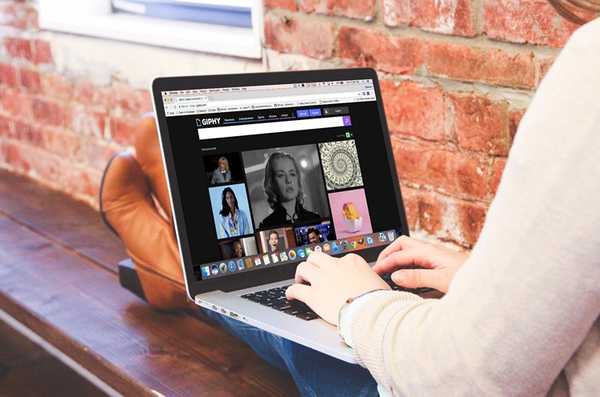
Damian Washington
0
3231
551
Animowane GIF-y to prawdopodobnie jedna z najlepszych rzeczy, które przytrafiły się obrazom od jakiegoś czasu. Wprowadzają sens życia w statyczne zdjęcia. To z kolei pozwala twórcom na przekazywanie o wiele więcej informacji za pomocą GIF-ów niż w przypadku innych formatów graficznych (JPEG, PNG). Osobiście uwielbiam GIF-y. Mogą być jednocześnie zabawne, pouczające i bezcelowe. Jednak to, co nie podoba mi się w GIF-ach, to sposób, w jaki są używane. Witryny internetowe często używają ich w trybie autoodtwarzania, odbierając użytkownikom możliwość wyboru. Co więcej, jeśli strona internetowa zawiera dużo plików GIF, ładowanie zajmuje dużo więcej czasu, zwłaszcza jeśli korzystasz z wolnego połączenia internetowego. I szczerze mówiąc, czasami jest to po prostu irytujące, gdy coś zaczyna się automatycznie odtwarzać na stronie internetowej. Chociaż nie możemy powstrzymać witryn przed używaniem automatycznie odtwarzających się GIF-ów, możemy to zrobić po naszej stronie. Tak więc, jeśli jesteś kimś, kto był ofiarą autoodtwarzania GIF-ów, Oto jak zatrzymać automatyczne odtwarzanie GIF-ów w przeglądarce:
Uwaga: Metodologia różni się w zależności od przeglądarki. Dlatego przewiń w dół, aby znaleźć swoją przeglądarkę i użyj określonej dla niej metody.
1. Zatrzymaj automatyczne odtwarzanie GIF w Google Chrome
Ponieważ Google Chrome jest najczęściej używaną przeglądarką na świecie, zacznijmy naszą listę od tego samego. Jeśli jest coś, z czego Google Chrome jest znany, to ze względu na zdrowy wybór rozszerzeń. Rozszerzenia dodają mnóstwo funkcji do przeglądarki Google Chrome, a dzisiaj będziemy ich używać do rozwiązania naszego problemu. Istnieje kilka rozszerzeń, które mogą pomóc nam rozwiązać problem autoodtwarzania GIF-ów, ale prawdopodobnie najlepsze z nich to GIF Jam (Ściągnij).
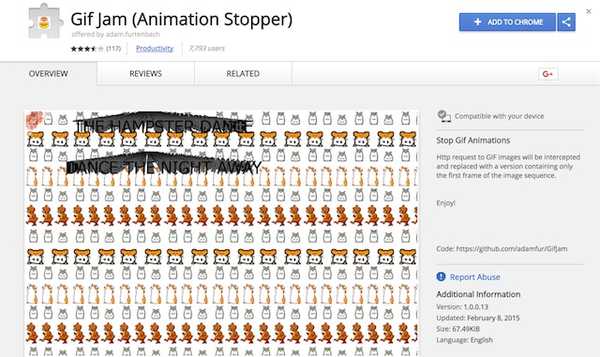
Z samej nazwy wynika, co robi rozszerzenie. Gruntownie, pokaże tylko pierwszą klatkę dowolnego GIF-a na stronie internetowej i zatrzymać jej ładowanie. Jednak oznacza to również, że nie będziesz w stanie zobaczyć żadnych GIF-ów. Aby oglądać GIF-y, będziesz musiał wyłącz rozszerzenie, a następnie ponownie załaduj stronę.
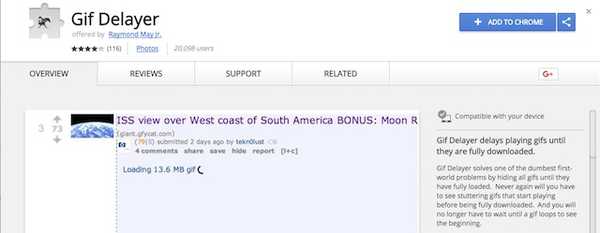
Jeśli twój problem nie dotyczy automatycznego odtwarzania GIF-ów, ale ich czasu ładowania, powinieneś użyć innego rozszerzenia o nazwie GIF delayer (download). Gdy rozszerzenie jest uruchomione, będzie wyświetlaj pliki GIF na stronie internetowej tylko wtedy, gdy są w pełni załadowane. W związku z tym nie będziesz musiał czekać na załadowanie GIF-ów, patrząc na nie, gdy są buforowane.
2. Zatrzymaj automatyczne odtwarzanie GIF w przeglądarce Mozilla Firefox
Podobnie jak w Chrome, możesz również użyć dodatku w przeglądarce Firefox, aby zatrzymać automatyczne odtwarzanie GIF-ów na dowolnej stronie internetowej. Aby to zrobić, pobierz i zainstaluj Przełącz animowane pliki GIF (Ściągnij). Najlepszą rzeczą w korzystaniu z tego dodatku jest to, że umożliwia on używanie prostych skrótów klawiaturowych do włączania lub wyłączania animacji GIF. Dlatego jeśli chcesz grać w GIF-y, możesz to łatwo zrobić, naciskając kombinację klawiszy. Możesz naciśnij Ctrl + M, aby włączyć / wyłączyć animację GIF w bieżącej karcie lub naciśnij Shift + M, aby ponownie uruchomić wszystkie animacje.
Jeśli jednak chcesz wyłącz automatyczne odtwarzanie GIF-ów na zawsze, możesz to zrobić zmieniając konfigurację przeglądarki. Aby to zrobić, wykonaj następujące kroki:
1. Otwórz przeglądarkę Firefox i wpisz „about: config” w pasku adresu. Naciśnij Enter, a następnie kliknij „Akceptuję ryzyko!”.
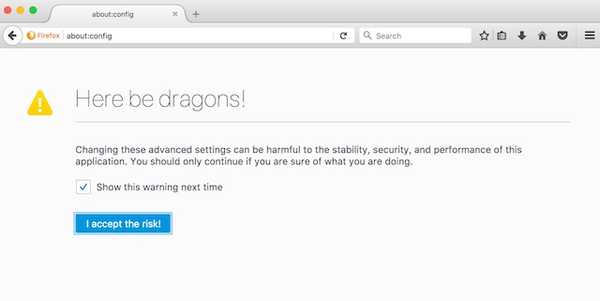
2. Na pasku wyszukiwania, wpisz „animacja”. Wybierz "image.animation_mode" i wtedy podwójne kliknięcie na tym.
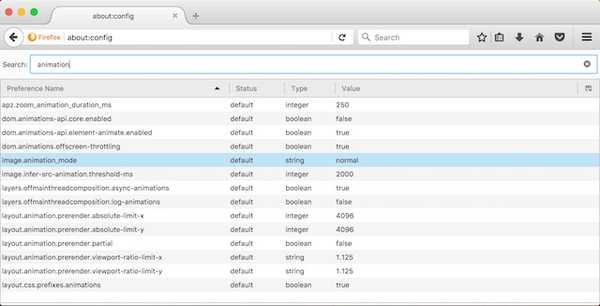
3. Wpisz „brak” w wyskakującym okienku, a następnie kliknij „OK”. Postępuj zgodnie z ilustracjami, aby uzyskać większą jasność.
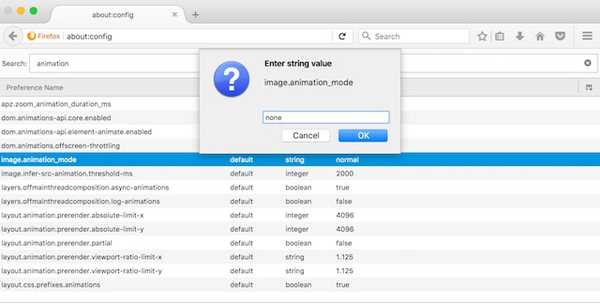
Kiedy już to zrobisz, żadne GIF-y nigdy nie będą odtwarzane automatycznie w Twojej przeglądarce Firefox. Jeśli chcesz wrócić do oryginalnych ustawień, wystarczy zamień tekst „brak” na „normalny” w trzecim kroku.
3. Zatrzymaj automatyczne odtwarzanie GIF-ów w Operze
Podobnie jak w Chrome i Firefox, istnieje całkiem niezły dodatek do Opery, który jest dostępny w jej sklepie z rozszerzeniami i może zatrzymać automatyczne odtwarzanie GIF-ów. Plik rozszerzenie jest trafnie nazywane blokerem GIF (pobierz) i możesz go zainstalować, klikając wspomniany link. Po zainstalowaniu możesz po prostu kliknij ikonę rozszerzenia, aby je włączyć lub wyłączyć. Po włączeniu pliki GIF na dowolnej stronie internetowej zostaną zastąpione ikoną rozszerzenia. Jeśli chcesz zobaczyć GIF-y, musisz wyłączyć rozszerzenie, klikając je, a następnie odświeżyć stronę, aby załadować GIF-y.
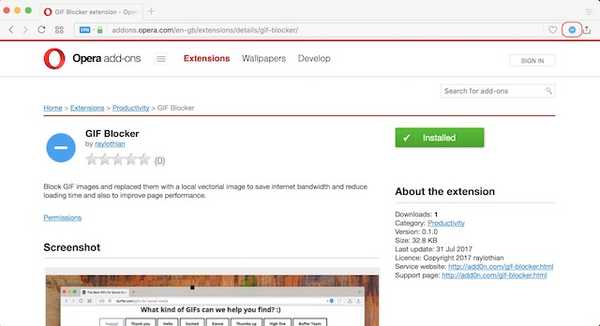
4. Zatrzymaj automatyczne odtwarzanie GIF-ów w Safari (lub nie)
Aktualizacja macOS High Sierra wprowadza wiele zmian w Safari. Jednym z dodatków do Safari jest funkcja, która blokuje automatyczne odtwarzanie filmów w dowolnej witrynie. Jednak funkcja ta nie robi nic, jeśli chodzi o zatrzymywanie GIF-ów przed automatycznym odtwarzaniem na stronie internetowej. Jedyną rzeczą, którą możesz obecnie zrobić, aby zatrzymać automatyczne odtwarzanie GIF w Safari, jest zainstalowanie rozszerzenia Deanimator (pobierz). Jednak rozszerzenie nie było aktualizowane od około 6 lat i wydaje się, że nie działa na moim urządzeniu. To może działać na starszych wersjach Safarwięc jeśli korzystasz ze starszej wersji systemu macOS, możesz to sprawdzić. Poza tym obecnie nie ma możliwości wyłączenia autoodtwarzania GIF-ów w Safari.
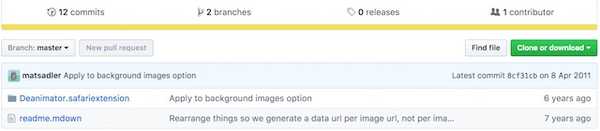
ZOBACZ RÓWNIEŻ: Jak łatwo tworzyć GIF-y na komputerze Mac
Przestań automatycznie odtwarzać GIF-y w Chrome, Firefox, Opera i Safari
Jak wspomniałem na wstępie, GIF-y to jedna z najlepszych rzeczy, które od jakiegoś czasu przytrafiają się obrazom. Ale ponieważ są one nadużywane w niektórych witrynach, ważne jest, aby uniemożliwić im automatyczne odtwarzanie. Zatrzymanie autoodtwarzania GIF-ów spowoduje szybsze ładowanie strony przy mniejszym zużyciu danych. Oba wyniki są całkiem przydatne, jeśli korzystasz z ograniczonej usługi danych. W tej chwili nie ma wyraźnego sposobu, aby to zrobić w Safari, a także w przeglądarce Edge w systemie Windows 10, ale zaktualizujemy artykuł, gdy tylko go znajdziemy. W międzyczasie daj nam znać, czy autoodtwarzające GIF-y Cię denerwują, czy nie. Podziel się swoimi przemyśleniami na ich temat w sekcji komentarzy poniżej.















